Mục đích
Kể từ phiên bản R14, MISA SME.NET 2015 sẽ cho phép tự động tính giá thành và cập nhật giá nhập kho nguyênvật liệu mang đi gia công về nhập kho bằng giải pháp như sau:
1.Đối với giá thành sản xuất liên tục giản đơn, Hệ số, tỷ lệ; Công trình, Đơn hàng, Hợp đồng: Khi lập kỳ tính giá thành thì chương trình tự động lấy lên các đối tượng THCP/Công trình/Đơn hàng/Hợp đồng trên các chứng từ nhập kho thành phẩm có phát sinh đối ứng Nợ TK 15x/Có TK 154 (trừ bút toán Nợ 154/Có 154)chi tiết theo ĐT THCP/Công trình/Đơn hàng/Hợp đồng và có ngày hạch toán thuộc kỳ tính giá thành (chỉ lấy các chứng từ đã ghi sổ)
2.Đối với giá thành sản xuất liên tục giản đơn; hệ số, tỷ lệ: Khi tính giá thành\Cập nhật giá nhập kho thì cập nhật vào tất cả các phiếu nhập kho thành phẩm có định khoản Nợ 15x/Có 154 (trừ bút toán Nợ 154/Có 154)
Cách thao tác
Ví dụ: Ngày 26/08/2015 đơn vị mua 20 thùng sơn trắng về sau đó thuê Công ty TNHH Minh Hương gia công dán nhãn mác vào thùng sơn, sau đó mới nhập thùng sơn đã có nhãn mác để đưa vào đóng thùng sơn đã sản xuất, thùng sơn là nguyên vật liệu của quy trình sản xuất thành phẩm sơn
•Bước 1: Khai báo thành phẩm mang đi gia công
oVào Danh mục\Vật tư hàng hoá\Vật tư hàng hoá, chọn chức năng Thêm:
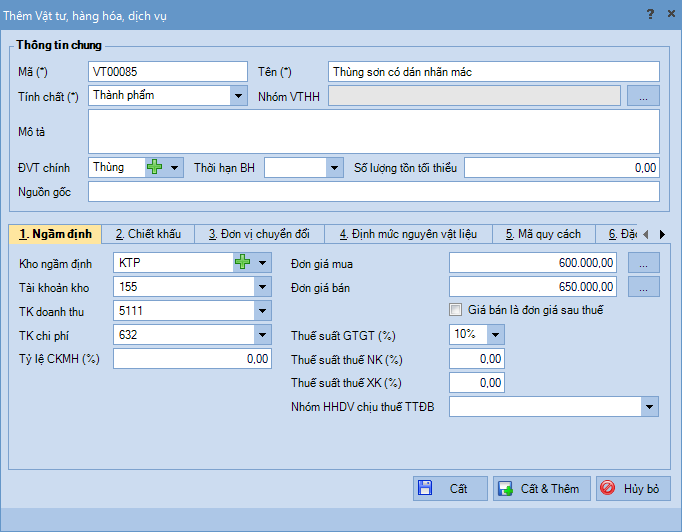
oKhai báo thành phẩm mang đi gia công => nếu khai báo tính chất là Thành phẩm.
oSau khi khai báo xong, nhấn Cất.
•Bước 2: Khai báo đối tượng tập hợp chi phí được sử dụng để tính giá thành theo phương pháp giản đơn
oVào Danh mục\Đối tượng tập hợp chi phí, chọn chức năng Thêm.
oDo áp dụng phương pháp tính giá giản đơn nên khi khai báo đối tượng tập hợp chí phí, kế toán chọn loại đối tượng tập hợp chi phí là Sản phẩm:
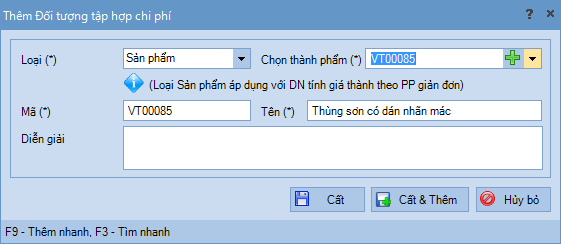
oKhai báo các thông tin bắt buộc về đối tượng tập hợp chi phí, sau đó nhấn Cất.
![]() Với phương pháp tính giá giản đơn, mỗi đối tượng tập hợp chi phí sẽ tương ứng với một thành phẩm cần sản xuất ra.
Với phương pháp tính giá giản đơn, mỗi đối tượng tập hợp chi phí sẽ tương ứng với một thành phẩm cần sản xuất ra.
•Bước 3: Xuất kho nguyên vật liệu mang đi gia công
▪Vào phân hệ Kho\tab Nhập, xuất kho, chọn chức năng Thêm\Xuất kho trên thanh công cụ để xuất kho nguyên vật liệu dùng để mang đi gia công:
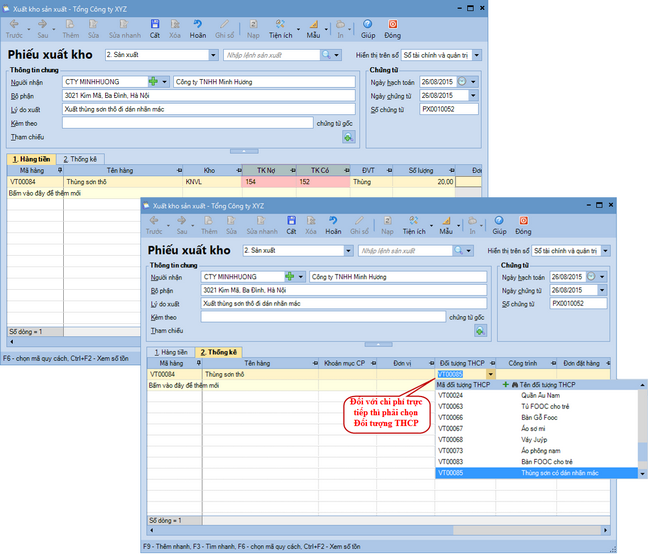
▪Đối với các chi phí trực tiếp thì NSD cần chọn đối tượng tập hợp chi phí (đối tượng THCP)
▪Kiểm tra chứng từ xuất kho, sau đó nhấn Cất.
•Bước 4: Nhận hóa đơn về chi phí giá công
oVào phân hệ Quỹ\tab Thu, chi tiền, chọn chức năng Thêm\Chi tiền:
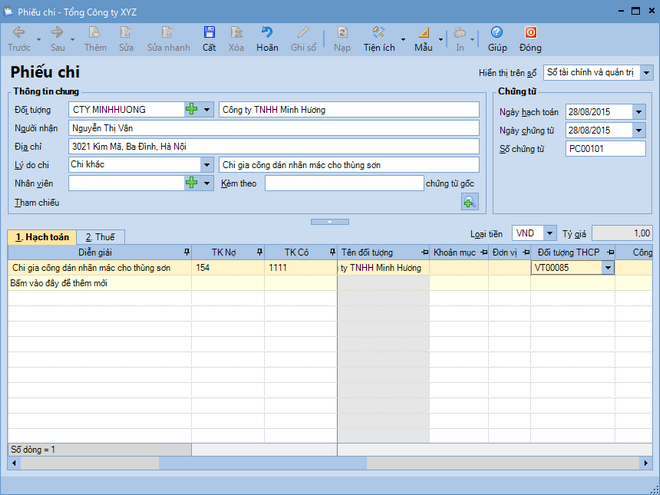
oKhai báo chứng từ phiếu chi về chi phí giá công đối với sản phẩm đi gia công kho. Lưu ý: NSD cần chọn đối tượng THCP tương ứng, sau đó nhấn Cất.
•Bước 5: Nhập kho thành phẩm gia công
oVào phân hệ Kho\tab Nhập, xuất kho, chọn chức năng Thêm\Nhập kho:
oChọn loại chứng từ là Thành phẩm sản xuất:
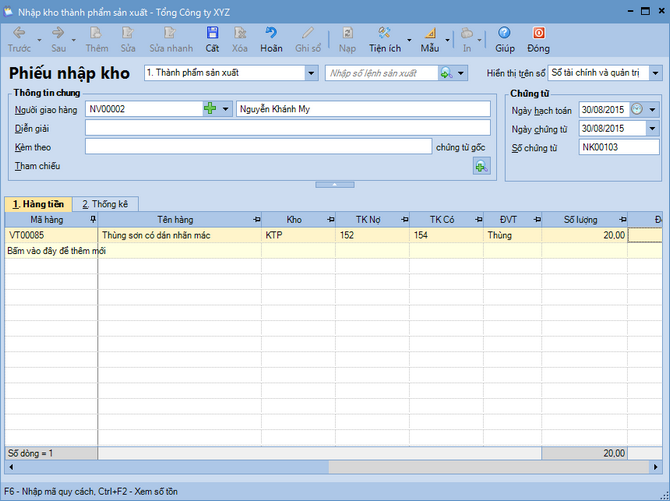
oKhai báo chứng từ nhập kho và số lượng thành phẩm hoàn thành được nhập kho. Lưu ý: NSD cần chọn đối tượng THCP tương ứng, sau đó nhấn Cất.
![]() Đơn giá của thành phẩm nhập kho sẽ được hệ thống tính và cập nhật sau khi kế toán thực hiện xong việc tính giá trên phân hệ Giá thành.
Đơn giá của thành phẩm nhập kho sẽ được hệ thống tính và cập nhật sau khi kế toán thực hiện xong việc tính giá trên phân hệ Giá thành.
•Bước 6: Xác định kỳ tính giá thành
oVào phân hệ Giá thành\tab Sản xuất liên tục - Giản đơn, chọn chức năng Thêm:
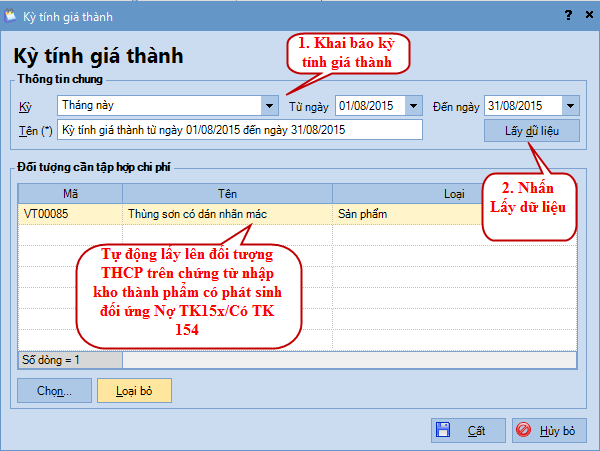
oChọn kỳ tính giá thành và đối tượng tập hợp chi phí đã được khai báo ở bước 2.
oSau khi khai báo xong, nhấn Cất.
•Bước 7: Tính giá thành sản phẩm
oVào phân hệ Giá thành\tab Sản xuất liên tục - Giản đơn, tại màn hình danh sách nhấn chuột phải và chọn chức năng Tính giá thành:
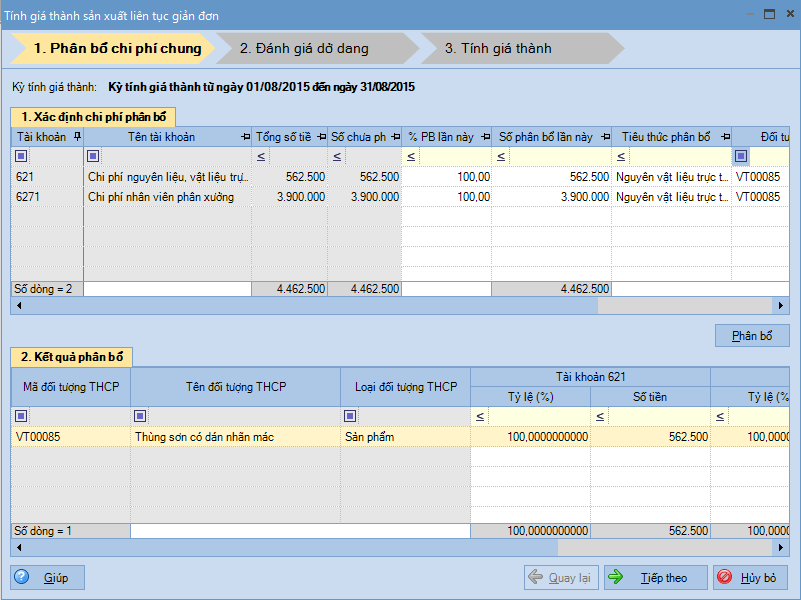
•Nhấn Phân bổ, hệ thống sẽ tự động phân bổ chi phí theo từng đối tượng tập hợp chi phí trong kỳ tính giá thành.
•Sau khi phân bổ xong, nhấn Tiếp theo.
▪Đánh giá dở dang cuối kỳ => trường hợp kết thúc kỳ tính giá thành vẫn còn có các thành phẩm chưa sản xuất xong, kế toán cần xác định giá trị dở dang cuối kỳ cho từng đối tượng tập hợp chi phí:
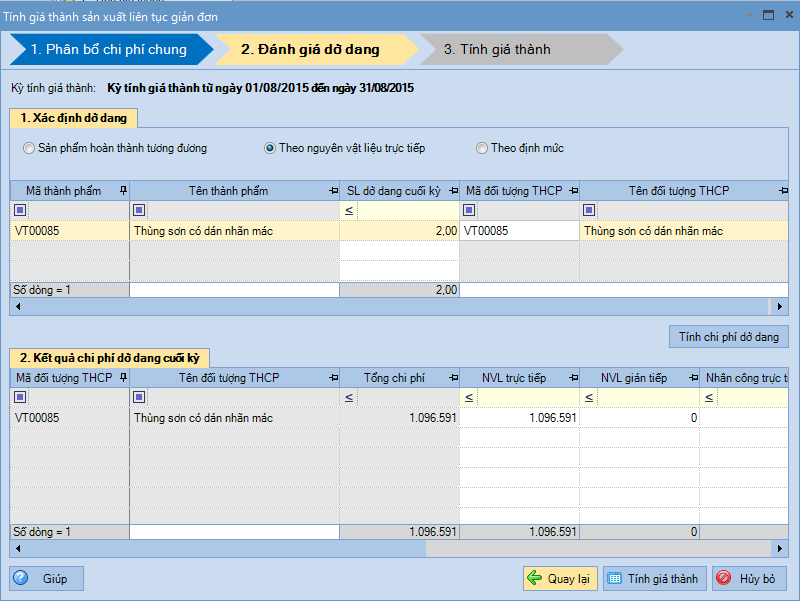
•Lựa chọn đánh giá dở dang theo một trong các tiêu thức sau: Sản phẩm hoàn thành tương đương, Theo nguyên vật liệu trực tiếp hoặc Theo định mức, sau đó nhập số lượng dở dang và tỷ lệ % hoàn thành cho từng thành phẩm.
•Nhấn Tính chi phí dở dang, hệ thống sẽ tự động xác định chi phí dở dang cho từng đối tượng tập hợp chi phí.
•Sau khi đánh giá chi phí dở dang xong, nhấn Tính giá thành.
![]() 1. Để đánh giá được chi phí dở dang cuối kỳ theo Định mức, kế toán cần vào menu Nghiệp vụ\Giá thành\Sản xuất liên tục giản đơn\Khai báo định mức giá thành thành phẩm để khai báo định mức chi phí cho từng thành phẩm.
1. Để đánh giá được chi phí dở dang cuối kỳ theo Định mức, kế toán cần vào menu Nghiệp vụ\Giá thành\Sản xuất liên tục giản đơn\Khai báo định mức giá thành thành phẩm để khai báo định mức chi phí cho từng thành phẩm.
2. Sau khi tính giá thành xong, có thể kiểm tra thông tin dở dang cuối kỳ thông qua Bảng tập hợp chi phí theo yếu tố hoặc Bảng tập hợp chi phí theo khoản mục (chức năng chuột phải tại màn hình danh sách kỳ tính giá thành).
▪Tính giá thành => sau khi thực hiện chức năng Tính giá thành ở bước đánh giá dở dang, hệ thống sẽ tự động lập bảng tính giá thành:
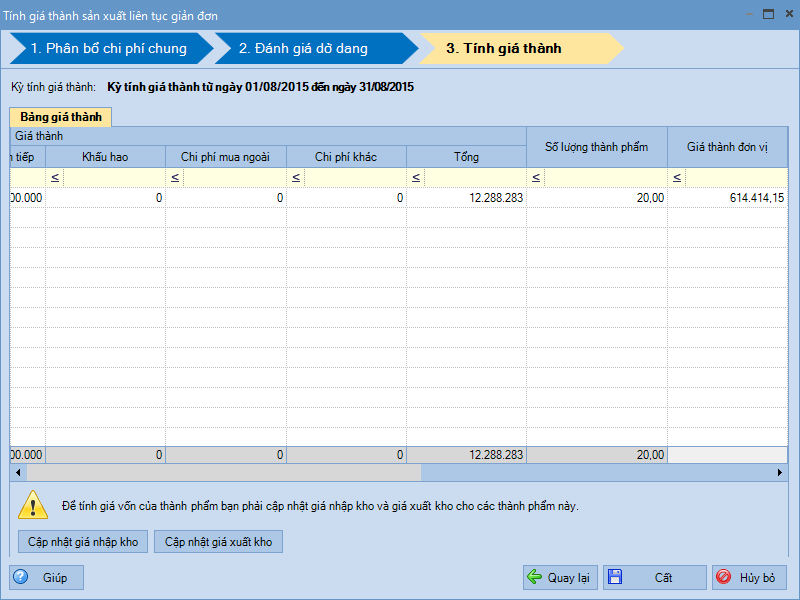
•Sau khi thực hiện tính giá thành xong, kế toán sẽ thực hiện chức năng Cập nhật giá nhập kho để cập nhật giá thành vừa tính của các thành phẩm vào các chứng từ nhập kho đã lập. Ngoài ra kế toán có thể cập nhật luôn giá xuất kho cho các thành phẩm đó bằng cách chọn chức năng Cập nhật giá xuất kho
•Kiểm tra lại bảng tính giá thành, sau đó nhấn Cất.
![]() 1. Sau khi tính giá thành xong, có thể kiểm tra lại giá thành của từng thành phẩm trên tab Bảng tính giá thành của màn hình danh sách kỳ tính giá thành.
1. Sau khi tính giá thành xong, có thể kiểm tra lại giá thành của từng thành phẩm trên tab Bảng tính giá thành của màn hình danh sách kỳ tính giá thành.
2. Trường hợp muốn kiểm tra lại các khoản chi phí trực tiếp phục vụ cho việc tính giá thành hoặc các khoản chi phí làm giảm giá thành của thành phẩm, kế toán nhấn chuột phải tại màn hình danh sách kỳ tính giá thành và chọn chức năng Tập hợp chi phí trực tiếp hoặc Tập hợp khoản giảm giá thành.
3. Khi kế toán thực hiện cập nhật giá nhập kho cho các thành phẩm trong kỳ tính giá thành, thì hệ thống cũng tự động tính luôn giá nhập kho cho các thành phẩm đó.
4. Sau khi kế toán thực hiện cập nhật giá xuất kho thành phẩm thì hệ thống cũng tự động tính giá xuất kho cho các thành phẩm đó
•Bước 8: Kết chuyển các chi phí phát sinh trong kỳ tính giá thành để xác định tổng chi phí cho các sản phẩm hoàn thành (Bước này chỉ áp dụng với Doanh nghiệp áp dụng chế độ kế toán theo Thông tư 200)
oVào phân hệ Giá thành\tab Sản xuất liên tục - Giản đơn, tại màn hình danh sách nhấn chuột phải và chọn chức năng Kết chuyển chi phí.
oChọn kỳ tính giá thành, sau đó nhấn Đồng ý => hệ thống sẽ tự động tổng hợp chi phí của các tài khoản 621, 622, 627... để kết chuyển sang 154:
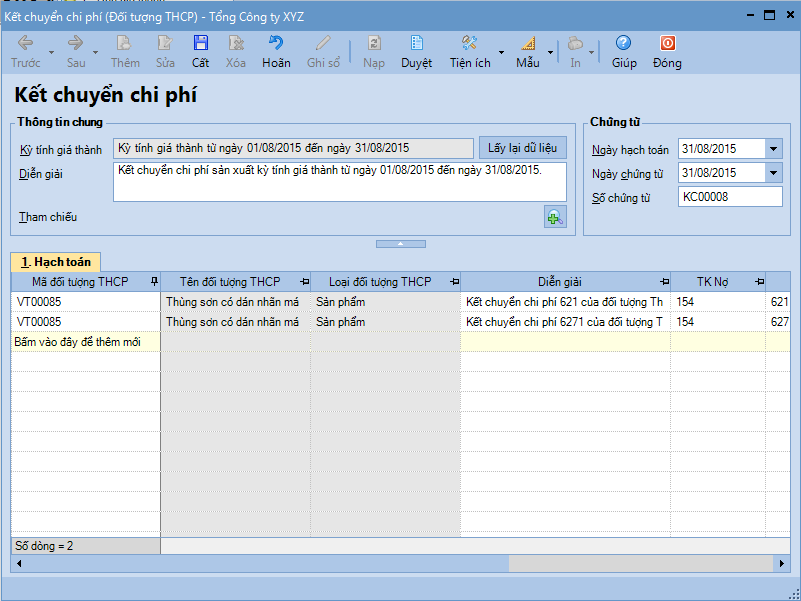
oKiểm tra lại chứng từ kết chuyển, sau đó nhấn Cất.
![]() Thao tác tương tự khi tính giá thành cho sản phẩm mang đi gia công tính theo phương pháp Hệ số, tỷ lệ
Thao tác tương tự khi tính giá thành cho sản phẩm mang đi gia công tính theo phương pháp Hệ số, tỷ lệ